Все файлы на флешке стали ярлыками lnk. Lnk ярлык
Исправляем ярлыки, ассоциации файлов.
Если на рабочем столе, все ярлыки превратились в пустые картинки или запускаются с помощью одой программы, то у вас сбились ассоциации файлов:

Это может произойти при применении манипуляций с самими ярлыками, например убрать стрелочки или других программ по оптимизации, чистки и изменении внешнего вида рабочего стола.В данном случае, у нас запуск всех программ стал воспроизводиться программой WordPad, но может быть и любой другой или вообще никакой. Меняя ассоциации файлов в настройках из панели управления, мы ничего не добьемся, поэтому, есть беспроигрышный вариант — изменить записи реестра по умолчанию, т.е. сделать их default (заводскими), касающиеся ассоциаций файлов при запуске программ, а именно, применить .reg файл. Для этого, создаем текстовый документ, нажав на пустое место рабочего стола правой кнопкой мыши:

Вставляем этот текст в созданный документ:
Windows Registry Editor Version 5.00
[-HKEY_CLASSES_ROOT\.lnk]
[HKEY_CLASSES_ROOT\.lnk]@="lnkfile"
[HKEY_CLASSES_ROOT\.lnk\ShellEx]
[HKEY_CLASSES_ROOT\.lnk\ShellEx\{000214EE-0000-0000-C000-000000000046}]@="{00021401-0000-0000-C000-000000000046}"
[HKEY_CLASSES_ROOT\.lnk\ShellEx\{000214F9-0000-0000-C000-000000000046}]@="{00021401-0000-0000-C000-000000000046}"
[HKEY_CLASSES_ROOT\.lnk\ShellEx\{00021500-0000-0000-C000-000000000046}]@="{00021401-0000-0000-C000-000000000046}"
[HKEY_CLASSES_ROOT\.lnk\ShellEx\{BB2E617C-0920-11d1-9A0B-00C04FC2D6C1}]@="{00021401-0000-0000-C000-000000000046}"
[HKEY_CLASSES_ROOT\.lnk\ShellNew]"Handler"="{ceefea1b-3e29-4ef1-b34c-fec79c4f70af}""IconPath"=hex(2):25,00,53,00,79,00,73,00,74,00,65,00,6d,00,52,00,6f,00,6f,00,\74,00,25,00,5c,00,73,00,79,00,73,00,74,00,65,00,6d,00,33,00,32,00,5c,00,73,\00,68,00,65,00,6c,00,6c,00,33,00,32,00,2e,00,64,00,6c,00,6c,00,2c,00,2d,00,\31,00,36,00,37,00,36,00,39,00,00,00"ItemName"="@shell32.dll,-30397""MenuText"="@shell32.dll,-30318""NullFile"=""
[HKEY_CLASSES_ROOT\.lnk\ShellNew\Config]"DontRename"=""
[-HKEY_CLASSES_ROOT\lnkfile]
[HKEY_CLASSES_ROOT\lnkfile]@="Shortcut""EditFlags"=dword:00000001"FriendlyTypeName"="@shell32.dll,-4153""IsShortcut"="""NeverShowExt"=""
[HKEY_CLASSES_ROOT\lnkfile\CLSID]@="{00021401-0000-0000-C000-000000000046}"
[HKEY_CLASSES_ROOT\lnkfile\shellex]
[HKEY_CLASSES_ROOT\lnkfile\shellex\ContextMenuHandlers]
[HKEY_CLASSES_ROOT\lnkfile\shellex\ContextMenuHandlers\Compatibility]@="{1d27f844-3a1f-4410-85ac-14651078412d}"
[HKEY_CLASSES_ROOT\lnkfile\shellex\ContextMenuHandlers\OpenContainingFolderMenu]@="{37ea3a21-7493-4208-a011-7f9ea79ce9f5}"
[HKEY_CLASSES_ROOT\lnkfile\shellex\ContextMenuHandlers\{00021401-0000-0000-C000-000000000046}]@=""
[HKEY_CLASSES_ROOT\lnkfile\shellex\DropHandler]@="{00021401-0000-0000-C000-000000000046}"
[HKEY_CLASSES_ROOT\lnkfile\shellex\IconHandler]@="{00021401-0000-0000-C000-000000000046}"
[HKEY_CLASSES_ROOT\InternetShortcut]"IsShortcut"=""
[HKEY_CLASSES_ROOT\piffile]"IsShortcut"=""
[HKEY_CLASSES_ROOT\WSHFile]"IsShortcut"=""
[HKEY_LOCAL_MACHINE\SOFTWARE\Microsoft\Windows\CurrentVersion\Explorer\Shell Icons]"29"=-
[-HKEY_CLASSES_ROOT\SystemFileAssociations\.lnk]
[-HKEY_CURRENT_USER\Software\Microsoft\Windows\CurrentVersion\Explorer\FileExts\.lnk]
[HKEY_CURRENT_USER\Software\Microsoft\Windows\CurrentVersion\Explorer\FileExts\.lnk]
[HKEY_CURRENT_USER\Software\Microsoft\Windows\CurrentVersion\Explorer\FileExts\.lnk\OpenWithProgids]"lnkfile"=hex(0):
Нажимаем в углу «Файл» и «Сохранить как…»:
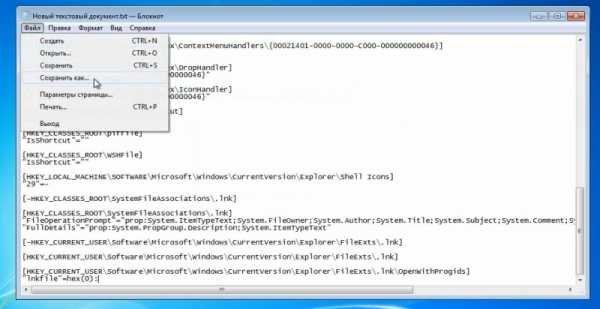
Откроется меню проводника, где выбираем рабочий стол, а внизу, меняем тип файла на «Все файлы(*.*)» и в имени файла вписываем любое название, но добавив в конце расширение:
.reg

После сохранения, появится .reg файл на рабочем столе, который нужно запустить и согласиться с изменениями:
 После успешного внесения изменений в реестр, компьютер стоит перезагрузить и на рабочем столе, мы увидим рабочие и исправленные ярлыки приложений:
После успешного внесения изменений в реестр, компьютер стоит перезагрузить и на рабочем столе, мы увидим рабочие и исправленные ярлыки приложений:
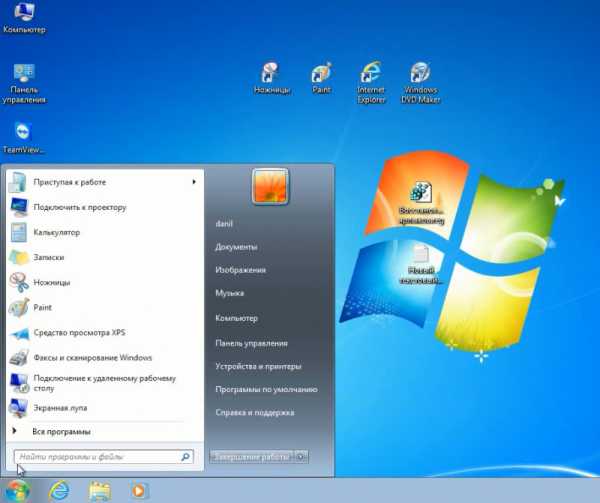
Для совсем ленивых, вот готовые .reg файлы в архиве, один для восстановления ассоциаций, другой именно для исполняющих .exe файлов, останется только скачать его, извлечь и запустить на компьютере с нарушенной ассоциацией:
Обзор на видео:
P.S.: Данное исправление можно скачать на флешку на любом другом устройстве и запустить на компьютере с такими рода проблемами, если нет возможности загрузить на нем.
danildavidov.ru
все файлы стали с расширением lnk
расширение lnk как убрать
В разделе Другие языки и технологии на вопрос Иконки на рабочем столе стали с расширением .lnk. Что делать? заданный автором электростатика лучший ответ это Просто каким-то образом в реестре параметры изменились. Когда запускаешь ярлык, Windows смотрит в реестре как его нужно открывать, видимо там прописано, чтобы ярлыки открывались через программу Adobe reader.Это лечится простоНажимаешь Win+R и вводишь команду: (она удаляет инфо как должны открываться ярлыки)reg.exe delete HKEY_CLASSES_ROOT.lnk /fПотом восстанавливаем настройки по умолчанию, вводим ещё одну команду:reg.exe add HKEY_CLASSES_ROOT.lnkShellExContextMenuHandlers{00021401-0000-0000-C000-000000000046} /fГотово!Если появилась проблема с отображением иконок ярлыков, то выполняем ещё одну команду:reg.exe add HKEY_CLASSES_ROOT.lnkShellExIconHandler /ve /t REG_SZ /d {00021401-0000-0000-C000-000000000046} /fПосле перезагрузки должно встать всё на место
Привет! Вот подборка тем с ответами на Ваш вопрос: Иконки на рабочем столе стали с расширением .lnk. Что делать?
Ответ от Недосол[новичек]вирус может
Ответ от Миша[гуру]Это значит что они стали, а они и были всего лишь ярлыками. Пологаю что правой кнопкой, ОТКРЫТЬ и все будет окей
Ответ от Европейский[гуру]Это вирус, очень распространенный в последнее время, на флешках частенько бывают, твои папки стали скрытыми и системными, исправляется это через Total Commander, а ярлыки можно удалить (т. к. когда ты открываешь ярлык, запускается вирус и уже открывается скрытая папка)
Ответ от Ўра Екимов[активный]Спасибо тебе дельфин
Ответ от Миша Сивагин[новичек]Скачай прогу Unaccos 4/0 рили не вирус у самого была такая штука помогла прога
Ответ от Надир Молчанов[новичек]Обсуждали тут уже, юзай mwfixОтвет от 2 ответа[гуру]Привет! Вот еще темы с нужными ответами:
Ответить на вопрос:
22oa.ru
Все файлы на флешке стали ярлыками lnk
Подробное описание
|
Если вместо привычных документов на флешке появилось множество ярлыков - файлов с расширением .lnk, можно с уверенностью сказать, что данное устройство было подвержено вирусной атаке. Вирус ярлыки. Скорее всего USB-флеш использовалась на зараженном компьютере, на котором присутствуют вирусные объекты. Одним из таких объектов может быть Worm.Win32.Ngrbot.bbun или ему подобные. В итоге все файлы и папки стали скрытыми. Для решения проблемы необходимо:→ Найти рабочий компьютер с установленной антивирусной программой. При этом антивирусные базы должны быть актуальными (самыми свежими).→ Вставить USB-флеш в компьютер и, если флешка никогда не использовалась на нем, дождаться, пока полностью не установятся драйверы. → Флешку не открывать! Проверить USB-флеш на вирусы (минимум 2 раза). После проверки флешки на вирусы можно ее открыть на компьютере и посмотреть содержимое. Как правило, все файлы и папки имеют расширение .lnk и лишь некоторые из них «нормальные», с привычным расширением – вирус по тем или иным причинам их не тронул.→ Аккуратно выделяя каждый файл с таким расширением .lnk, удалите их. Осторожно, среди этих файлов могут быть другие, не зараженные файлы или папки. Обычно, после удаления файлов с расширением .lnk, флешка становится абсолютно чистой, за исключением случаев, если, как описывалось выше, вирус не тронул некоторые файлы или папки. На самом деле все файлы и папки (или же многие из них) стали скрытыми, то есть имеют атрибут «Скрытый». Чтобы увидеть содержимое USB-флеш, необходимо на компьютере в «Свойствах папки» выбрать пункт «Отображать скрытые и системные файлы и папки» либо, если вы пользуетесь, например файловым менеджером Total Commander, в меню выбрать соответствующий пункт. При нормальных условиях данный атрибут можно изменить в свойствах того или иного файла или папки, нажав правой кнопкой. Однако в нашем случае атрибут «Скрытый» сменить невозможно. Выглядит это следующим образом: нажав правой кнопкой на любом скрытом файле, расположенном на нашей флешке, откроются Свойства, но пункт «Скрытый» неактивен, при этом галочка установлена. → Скачиваем утилиту Set Attributes на компьютер и вставляем ее на нашу зараженную флешку. Здесь же по ссылке можно прочитать о том, как пользоваться Set Attributes. Внимание! Вирус заражает все, что находится в корне флеш-диска. Данные, которые расположены в папках зачастую остаются неизменными. Рекомендуется не использовать корневой каталог USB-устройства для хранения ваших файлов. Все данные необходимо помещать в одну единственную папку, созданную в корневом каталоге. Этим вы исключите заражение файлов и папок, сэкономите время на их лечении, а самое главное исключите возможную потерю важных данных. |
Недоступен диск или сетевой ресурс на который ссылается ярлык lnk
В процессе работы с компьютером под управлением Windows может произойти такая проблема: при клике по ярлыку диска или сетевого ресурса система выдает предупреждение, что диск или сетевой ресурс недоступен, на который ссылается ярлык Ink. В большинстве случаев решить эту проблему не сложно.
Скриншот ошибки Диск или сетевой ресурс недоступен
Если вы открываете диск или ресурс через ярлык, который, например, вынесен на рабочий стол, то ошибка «Недоступен диск или сетевой ресурс на который ссылается ярлык lnk» возникает в результате того, что адрес, прописанный в ярлыке, не соответствует фактическому пути.
Чтобы стало понятнее, приведем конкретный пример. Пользователь вставил флешку в USB-порт компьютера и так как он часто пользуется этим накопителем, то решил вынести его ярлык из «Компьютер» на рабочий стол. После этого он много раз в один и тот же порт вставлял флешку и все работало. Однако в какой-то момент привычный USB, например, оказался занят, из-за чего пришлось подключить накопитель к другому порту, и на этот раз флешка не открылась через ярлык на рабочем столе, а вместо этого всплыло окно с ошибкой.

Ярлыки Windows
Причина возникновения ошибки недоступности диска или сетевого ресурса на который ссылается ярлык lnk в том, что когда пользователь подключал флешку к одному и тому же порту, то в системе ей всегда присваивалось название, например, «Диск G», но так как теперь она вставлена в другой USB, то ей было присвоено иное имя.
В случае с сетевым диском, причина еще более простая – недоступен сервер. Да, пинг до него может идти, но возможность подключения – отсутствует. Возможно, были изменены параметры доступа или что-то другое.
Содержание статьи:
Все ярлыки стали одинаковыми с расширением lnk и перестали работать

Расширение ярлыков lnk
В случае если возникла ошибка доступа, она связана скорее с конфигурацией оборудования, то когда у всех значков, например, на рабочем столе становится расширение lnk, проблема обусловлена изменением конфигурации в ассоциации файлов.
Возникнуть она может, к примеру, когда пользователь попытался открыть ярлык в какой-то программе и при совершении соответствующего действия в меню выбора приложения по умолчанию установил галочку в чекбоксе «использовать программу для всех файлов такого типа». В результате этого файлы ярлыка стали ассоциироваться с выбранным приложением, которое не умеет запускать программы по ярлыку.
Чтобы вернуть все, как было можно воспользоваться приложением Unassociate File Types.
- Скачайте, установите и откройте программу;
- В строке поиска введите .lnk;
- В отфильтрованном списке выберите .lnk;
- Нажмите на «Remove File Association».
В результате выполненных действий заданные для этого типа файлов ассоциации будут удалены. Теперь ярлыки станут открываться как нужно, а ошибка «Недоступен диск или сетевой ресурс на который ссылается ярлык lnk» не появится.
Все ярлыки стали иметь расширение .lnk, как исправить через реестр
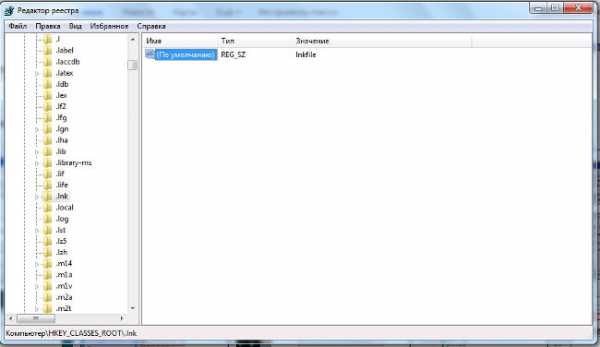
Реестр Windows
Если не хочется устанавливать стороннее приложение, можно устранить неполадку с ярлыками INK через реестр. Для этого выполните следующие действия:
- Нажмите сочетание клавиш «CTRL+R»;
- Ведите «regedit» и кликните «Ok»;
- Откройте категорию «HKEY_CLASSES_ROOT;
- В отобразившемся списке найдите .lnk и в параметрах укажите значение «lnkfile» (если там стоит что-то другое, то вначале нужно удалить старое значение и только после этого вписывать и сохранять новое).
После этого ярлыки снова будут работать как нужно.
Вконтакте
Google+
Одноклассники
Мой мир
lifehacki.ru
Как создать ярлык Windows (.LNK)
| Ярлыки очень полезны при работе с файлами и приложениями и это тот механизм, который Вы можете использовать для настройки рабочего стола, чтобы получить быстрый способ к приложениям, документам, ресурсам интернета и т.д., которые Вы используете наиболее часто. В этой статье показывается, как создавать стандартные ярлыки Windows, используя код Delphi. Создание ярлыковДобавьте кнопку (Button1) на форму (Form1) и напишите этот код: uses ShlObj, ActiveX, ComObj; { ... } procedure TForm1.Button1Click(Sender: TObject) ; var IObject : IUnknown; ISLink : IShellLink; IPFile : IPersistFile; PIDL : PItemIDList; InFolder : array[0..MAX_PATH] of Char; TargetName : String; LinkName : WideString; begin TargetName := 'c:\windows\calc.exe'; { Используйте TargetName:=ParamStr(0), который возвращает путь и имя файла приложения, чтобы создать связь с Вашим Приложением } IObject := CreateComObject(CLSID_ShellLink) ; ISLink := IObject as IShellLink; IPFile := IObject as IPersistFile; with ISLink do begin SetPath(pChar(TargetName)) ; SetWorkingDirectory(pChar(ExtractFilePath(TargetName))) ; end; // Если Вы хотите поместить ярлык на Desktop SHGetSpecialFolderLocation(0, CSIDL_DESKTOPDIRECTORY, PIDL) ; SHGetPathFromIDList(PIDL, InFolder) ; { или если хотите, чтобы ярлык появился в некоторой "неспециальной" папке, например: InFolder := 'c:\SomeFolder' } LinkName := InFolder + '\Delphi Created Link.lnk'; IPFile.Save(PWChar(LinkName), false) ; end;В этом примере, ссылка на Calc.exe создается на Рабочем столе. Чтобы получить папку Desktop, мы должны использовать вызов функции API SHGetSpecialFolderLocation. Второй параметр в вызове этой функции наиболее важный: целочисленная константа, которая представляет специальные папки. |
delphiru.ru
LNK - Ярлык Windows (Shell Link)
Расширение LNK
Чем открыть файл LNK
В Windows: Microsoft Windows 7В Mac OS: Parallels Desktop 7 for Mac with Windows installed, CodeWeavers CrossOverВ Linux: CodeWeavers CrossOver
Описание LNK
Раздел: Системные файлы
Расширение LNK – ярлык или «ссылка» используется в Windows, в качестве ссылки на исходный файл, программу или каталог, подобно псевдониму на платформе Macintosh. Он содержит тип ярлыка, местоположение и имя файла, а также программу, которая открывает файл, так же можно указать набор клавиш для быстрого открытия файла. Ярлык может быть создан в Windows, щелкнув правой кнопкой мыши на файле, а затем выбрав пункт «Создать ярлык».
Обычно файл LNK использует тот же значок, что и основной файл, но добавляется небольшая полузагнутая стрелка, чтобы обозначить, что файл указывает на другое местороложение. При двойном щелчке ярлык действует точно так же, как если бы пользователь нажал на исходный файл.
Для LNK файла, который указывает на программу (файл .EXE) можно задать атрибуты того, как запускать программу. Чтобы установить атрибуты, щелкните правой кнопкой мыши на ярлыке, выберите «Свойства», и измените необходимые поля.
Mime тип: application/x-ms-shortcutHEX код: 4C 00 00 00 01 14 02 00 00 00 00 00 C0 00 00 00 00 00 00 46
ПРИМЕЧАНИЕ: В Windows не показывается расширение файла .LNK, даже когда свойство для просмотра папки «Скрывать расширения для зарегистрированных типов файлов» установлено. Хотя это и не рекомендуется, пользователи могут включить отображения расширения файла для .LNK, редактируя данные в поле «NeverShowExt» в узле «HKEY_CLASSES_ROOT\lnkfile» реестра Windows, возможные значения: (0 = отключить, 1 = включить). Необходимо перезагрузить компьютер.
ПРИМЕЧАНИЕ: Очень часто следующая проблема имеет место, когда все ярлыки открывают одну и ту же программу. Это можно исправить, открыв редактор реестра и, найдя ключ [HKEY_CLASSES_ROOT\.LNK], где по умолчанию стоит значение «lnk_auto_file». Если у вас это так, то надо изменить значение на «lnkfile» и все должно заработать снова после перезагрузки системы.
ПРИМЕЧАНИЕ: Этот тип файла может быть заражен и должен быть тщательно проверен, если кто-то посылает вам файл с таким расширением.
file.ho.ua
Все ярлыки стали одинаковыми с расширением .lnk и перестали работать. - Мои статьи - Каталог статей
Здравствуйте уважаемые посетители сайта. Проблема на рабочем столе все ярлыки поменяли расширение на .lnk. К тому же ни один ярлык не работал. Он сказал, что случилось это, когда он, выделив ярлык от видео файла, сделал "открыть с помощью", далее нажал "Выбрать программу" и в открывшемся окне случайно забыл убрать галочку с опции "Использовать выбранную программу для всех файлов такого типа". И после этого все ярлыки на рабочем столе, стали открываться выбранной тогда программой KMPleer.И как вы понимаете эта программа не сможет открывать все программы на компьютере smile При указании другой нужной программы опять таки же, эта другая программа сопоставляется со всеми файлами, т.е. она открывает (пытается открывать:)) и видео файлы, и фотографии и .exe файлы.
Все ярлыки стали .lnkТак что же случилось спросите вы? А случилось то, что слетели ассоциации на типы файлов. Вам конечно же не интересно как и почему это случилось, а просто хочется побыстрее исправить такую ситуацию. Поверьте и мне с моим другом тоже было интересно и хотелось решить эту головоломку.Ведь иначе, чтобы запустить ту или иную программу или игру, приходится на каждом ярлыке нажимать левую кнопку и выбирать там свойства. Потом на вкладке "Ярлык" жмакать кнопку "Расположение файла" и уже из папки исходника запускать программу. Согласитесь - это архи неудобно. Поэтому давайте ка лучше перейдем к решению данной проблемы.
Ярлыки не работают и расширение поменялось на .lnk. Что делать? [Решение]Решить данную проблему оказалось делом не легким, в силу того, что я с системным реестром на "вы" (категорически не советую и Вам лезть в реестр, если у Вас нет твердых знаний в этой области). Но, как оказалась, если есть под рукой необходимое программное обеспечение, торешить проблему с нерабочими ярлыками сущий пустяк. Речь пойдет о маленькой программе или даже можно сказать утилите под названием Unassociate File Types. Натолкнулся я на данную программу на сайте http://www.winhelponline.com. Скачать оную программу можно перейдя поссылке для скачивания. Данная программа бесплатная и к тому же не требует установки.
Программа Unassociate File Types
Unassociate File TypesВ этом окне слева вы видите список типов файлов, расширений. Нам нужно найти тип файла .lnk. Чтобы не прокручивать список вниз и не искать глазами такое расширение, в программе слева над списком есть строка поиска. Вот там и вводим название необходимого нам расширения .lnk.Исправляем ассоциации типов файловНайдя расширение выделяем его и и жмем кнопку Remove File Association. Данная кнопка удаляетассоциацию файлов с этим расширением. И если вы все сделали правильно то все ярлыки на вашем рабочем столе должны придти в норму и нормально работать. Точно также можно исправить ассоциации и на другие типы файлов (это если вдруг расширение ваших ярлыков поменялось на что то другое)В программе есть ещё одна кнопка - Delete File Type. Она удаляет выбранный тип файла из реестра.
Добавлю способ удаления ассоциации через системный реестр, так как у многих возникают трудности с выше описанными методами.Запускаем Редактор системного реестра путем введения команды "regedit" в "Пуск - выполнить" (моно открыть путем нажатия сочетания клавиш Win+R) и нажатия Enter. Откроется редактор. В нем открываем раздел HKEY_CLASSES_ROOT и уже здесь ищем нужную ветку с вашим расширением.
alexcomp.ucoz.net
- Что это ит

- Циклы в sql запросах

- Гугл хром браузер не открывается
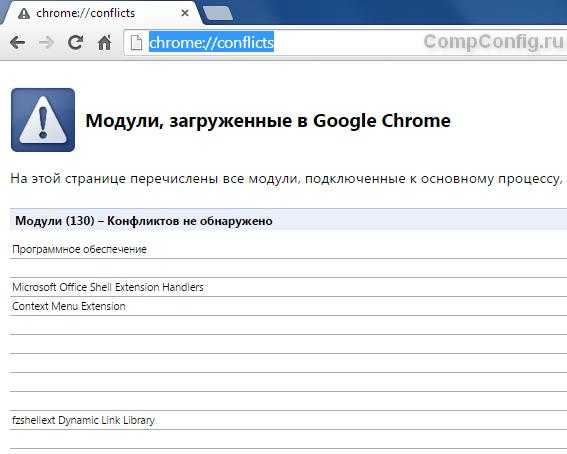
- Разница между windows 7 и windows 10

- Windows xp жесткий диск разделить

- Не удается найти

- Компьютер составные части

- Статический ip ubuntu
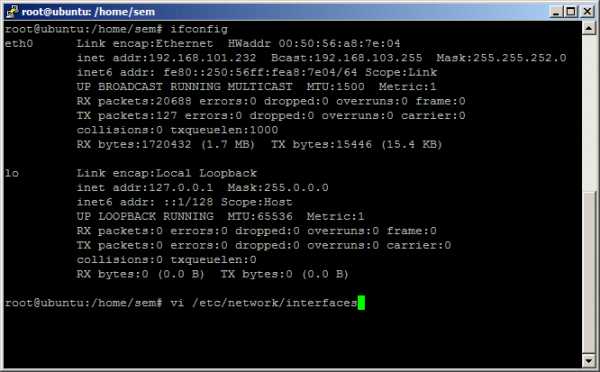
- Как поменять пароль на wifi на компьютере windows 10

- Как ограничить доступ к файлу excel паролем

- Как научиться работе на компьютере самостоятельно бесплатно

